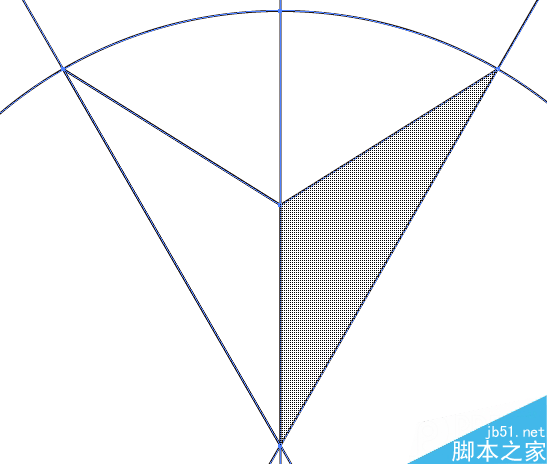杰网资源 Design By www.escxy.com
今天,小编教大家使用AI的形状生成工具快速绘制立体星形,很简单却很实用,适合新手来学习,推荐过来,我们先来看看最终的效果图:
(因为教程很简单,我就不赘述了)
1.新建画布。文件—新建或Ctrl+N
2.直线工具\ ,绘制一条足够长的60°直线。
3.R 旋转30°,并复制,Ctrl+D,重复上一次效果。
4.椭圆工具L 以交叉点为中心绘制圆形。
5.钢笔或直线绘制如下直线。
6.选择所有线条,使用形状生成器工具,生成以下两个形状。
7.选中两个形状复制,并Ctrl+Shift+V复制到新图层,锁定原图层。
8.给两个形状加描边,填色。
9.将两个图形同时选中,Alt下拉旋转中心至交叉点,旋转60°,复制。Ctrl+D重复四次,得到下图。
10.选中所得图形,旋转30°,复制。
11.最后,隐藏掉图层1,也就是用来做辅助的线条就好啦!这也是为什么第7步要把图形复制到新图层的原因。
是不是很简单呢。熟练的话,一分钟的时间绝对够!同理,只要控制直线的角度,就可以绘制不同边数的星形。大家加油!
以上就是Ai快速绘制立体星形方法介绍,你学会了吗?希望能对大家有所帮助!
标签:
Ai,立体星形
杰网资源 Design By www.escxy.com
广告合作:本站广告合作请联系QQ:858582 申请时备注:广告合作(否则不回)
免责声明:本站文章均来自网站采集或用户投稿,网站不提供任何软件下载或自行开发的软件! 如有用户或公司发现本站内容信息存在侵权行为,请邮件告知! 858582#qq.com
免责声明:本站文章均来自网站采集或用户投稿,网站不提供任何软件下载或自行开发的软件! 如有用户或公司发现本站内容信息存在侵权行为,请邮件告知! 858582#qq.com
杰网资源 Design By www.escxy.com
暂无评论...
P70系列延期,华为新旗舰将在下月发布
3月20日消息,近期博主@数码闲聊站 透露,原定三月份发布的华为新旗舰P70系列延期发布,预计4月份上市。
而博主@定焦数码 爆料,华为的P70系列在定位上已经超过了Mate60,成为了重要的旗舰系列之一。它肩负着重返影像领域顶尖的使命。那么这次P70会带来哪些令人惊艳的创新呢?
根据目前爆料的消息来看,华为P70系列将推出三个版本,其中P70和P70 Pro采用了三角形的摄像头模组设计,而P70 Art则采用了与上一代P60 Art相似的不规则形状设计。这样的外观是否好看见仁见智,但辨识度绝对拉满。